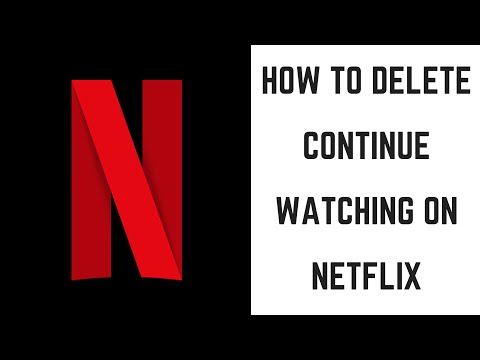Anda melihat kartu hadiah iTunes yang Anda temukan terkubur di kamar Anda, memikirkan semua lagu yang dapat Anda beli. Tapi apakah Anda sudah menggunakannya? Secara teknis, kartu iTunes tidak memiliki saldo untuk Anda periksa. Setelah kartu ditukarkan, seluruh nilainya ditransfer ke akun Apple Anda. Memeriksa saldo akun Anda dapat membantu Anda mengingat apakah Anda menggunakan kartu tersebut atau tidak. Jika tidak, satu-satunya cara untuk mengetahui apakah kartu tersebut memiliki nilai adalah dengan mencoba menebusnya.
Langkah
Metode 1 dari 2: Memeriksa dengan Menukarkan Kartu

Langkah 1. Buka iTunes
Navigasikan ke iTunes dengan menemukan aplikasi di perangkat Anda atau program di komputer Anda. Klik atau ketuk ikon atau file untuk memulainya. Ini juga dapat dilakukan di iBooks Store atau App Store.

Langkah 2. Arahkan ke toko iTunes
Di komputer, tombol "Store" akan berada di bagian atas layar di bawah bilah alat. Pada perangkat iOS, tekan tombol "Unggulan" di bagian bawah layar.

Langkah 3. Klik Redeem
Di komputer, klik tombol "Akun" di bagian atas layar. Navigasikan menu tarik-turun. Klik kata “Redeem” di bagian bawah menu. Di iOS, gulir ke bawah ke bagian bawah layar dan tekan tombol "Tukarkan".
Di Android, ketuk ikon menu di bagian kiri atas layar. Itu terlihat seperti persegi dengan tiga garis horizontal. Ketuk "Tukarkan" pada menu tarik-turun

Langkah 4. Masuk ke akun Apple Anda
Untuk menukarkan kartu dan menetapkan nilainya ke akun, Anda harus masuk. Setelah Anda mengeklik “Tukarkan”, kotak masuk akan muncul. Masukkan ID Apple dan kata sandi Anda atau buat akun jika Anda belum memilikinya.

Langkah 5. Ketik kode kartu
iTunes akan meminta Anda untuk memasukkan kode kartu secara manual. Kodenya 16 digit. Lihat di bagian belakang kartu untuk nomor yang dimulai dengan "X." Ketik angka seperti yang Anda lihat. Jika kartu Anda memiliki saldo, sistem akan menetapkan nilai kartu ke akun Anda.
Program ini juga akan memberi Anda opsi untuk memasukkan kode menggunakan kamera di perangkat Anda. Klik opsi "Gunakan Kamera" untuk mencobanya
Metode 2 dari 2: Memeriksa Saldo Akun iTunes Anda

Langkah 1. Buka aplikasi iTunes
Di perangkat apa pun, temukan aplikasi iTunes. Anda juga dapat mengetahui saldo Anda dengan membuka iBooks atau App Store dan mengikuti langkah yang sama.

Langkah 2. Arahkan ke toko iTunes
Di komputer, lihat di bagian atas layar. Anda akan melihat kata "Store". Misalnya, saat Anda melihat perpustakaan musik Anda, judul di bawah bilah pemutaran dan bilah navigasi di bagian atas layar akan dimulai dengan "Perpustakaan" dan diakhiri dengan "Toko". Klik tombol "Simpan".
- Tombol "Simpan" dapat ditemukan dengan cara yang sama di bagian mana pun dari perpustakaan Anda. Tidak masalah jika Anda melihat musik, video, podcast, atau media lain, itu akan berada di lokasi yang sama.
- Cara lain untuk mendapatkan saldo akun Anda dengan cepat adalah dengan mengklik tombol "Akun" pada bilah navigasi di bagian atas layar. Klik “Lihat Akun Saya” pada menu tarik-turun.

Langkah 3. Temukan saldo akun Anda
Di perangkat iPhone, iPad, dan iPod, gulir ke bagian bawah layar. Di komputer, saldo akun akan berada di sudut kanan atas layar.
Pada perangkat seluler, jika Anda tidak melihat ID pengguna Anda, ketuk tombol "Unggulan" di bagian bawah layar, lalu gulir ke bawah

Langkah 4. Masuk ke akun Anda
Jika Anda belum masuk, ketuk tab masuk di bagian bawah layar. Di komputer, klik tombol "Akun" di bagian atas layar, lalu klik "Masuk" pada menu tarik-turun. Masukkan ID Apple dan kata sandi Anda atau buat akun.

Langkah 5. Lihat saldo akun
Setelah Anda masuk, tab masuk di ponsel akan menampilkan ID Apple Anda. Di bawahnya, Anda akan melihat angka seperti "kredit $25." Di komputer, ini akan berada di sudut kanan atas toko. Jika Anda tahu berapa banyak uang yang seharusnya ada di akun Anda, Anda mungkin dapat mengetahui apakah Anda telah menukarkan kartu hadiah atau belum.